Как отключить «Провести собрание» в Windows 10
Как отключить «Провести собрание» в Windows 10
Содержание:
Наряду с другими изменениями и нововведениями, в Windows 10 20H2 разработчики реализовали ещё одну интересную функцию «Meet now», что можно перевести как «Провести собрание». Догадаться о её наличии нетрудно — на неё указывает новый значок видеокамеры в системном трее, взятый в вертикально распложённые скобки. Если нажать по нему ПКМ, откроется небольшое контекстное меню с двумя пунктами «Скрыть» и «Провести собрание». Если же кликнуть по пиктограмме левой кнопкой мыши, откроется средних размеров панель с кнопками «Создать собрание» и «Присоединиться к собранию».
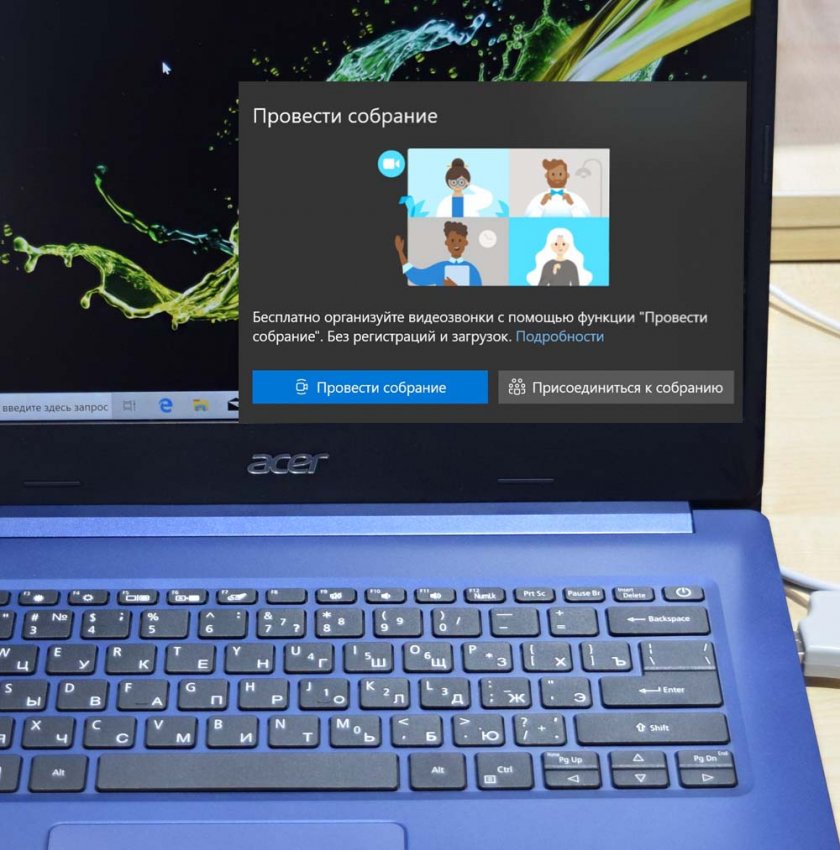
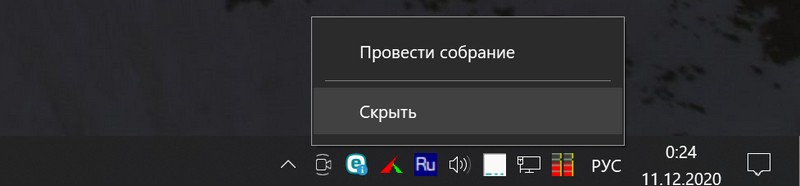
↑
↑ Как отключить значок «Провести собрание в Windows 10» в системном трее
↑ Чему служит функция «Провести собрание» в Windows 10
Функция «Провести собрание» была реализована ещё в инсайдерской сборке 20221 с целью организации видеоконференций и простого общения тет-а-тет с конкретным человеком. Представляя собой аналог Zoom, компонент работает на базе сервиса Скайп, не требуя регистрации и установки специального программного обеспечения. Если на компьютере установлено приложение, соединение будет установлено через него, в ином случае общение будет производиться в онлайн-формате через браузер Edge или Google Chrome. Для приглашения поучаствовать в совместной беседе через браузер приложение генерирует специальную ссылку, помимо видеообщения вам также будет доступен и обычный текстовый чат.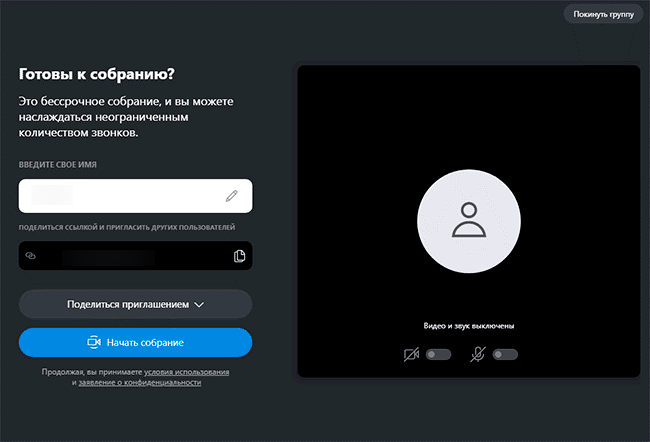
↑
↑ Как скрыть значок «Провести собрание» в области уведомлений
↑
Разумеется, далеко не все пользователи найдут это нововведение для себя полезным и пожелают, по меньшей мере, скрыть ненужный им значок в системном лотке. Сделать это можно из контекстного меню, но дело в том, что через некоторое время или даже при открытии следующего сеанса он вернётся на своё место. Как же от него избавиться? Для начала можно зайти в подраздел приложения «Параметры» Персонализация → Панель задач, нажать ссылку «Включение и отключение системных значков» и установить переключатель «Провести собрание» в положение «Откл».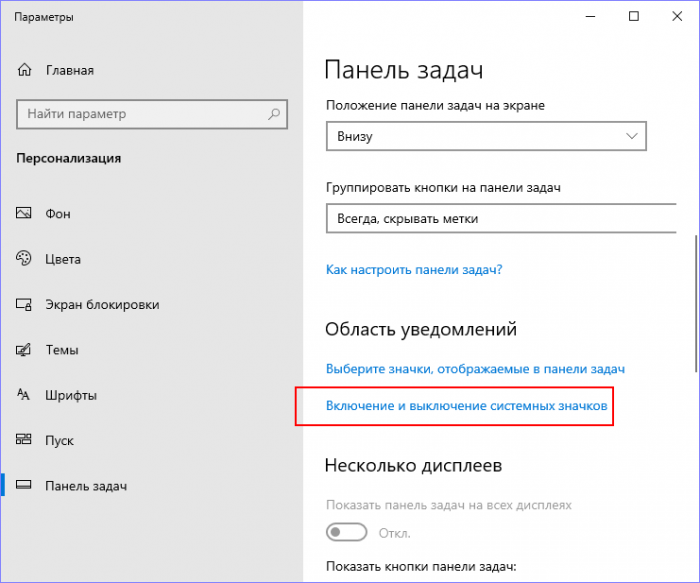
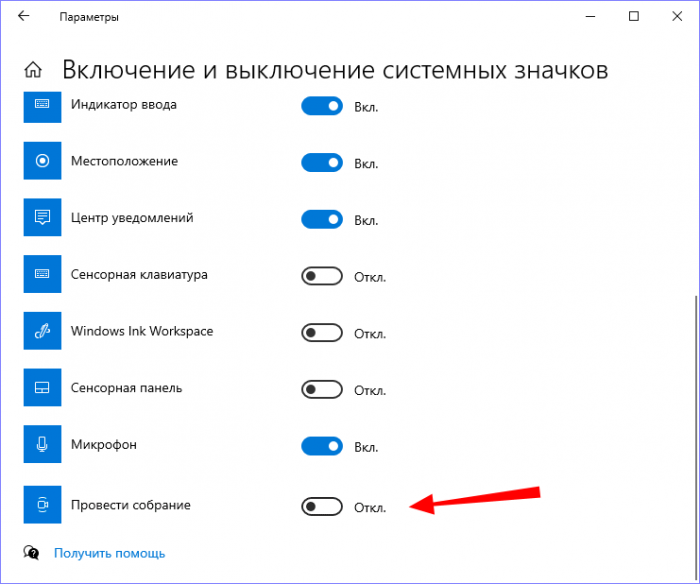
↑ Отключение значка в редакторе групповых политик
Если у вас установлена редакция Windows 10 Pro и выше, убрать с глаз долой назойливый значок можно через редактор групповых политик. Откройте его командой gpedit.msc и проследуйте по цепочке, указанной на приложенном ниже скриншоте.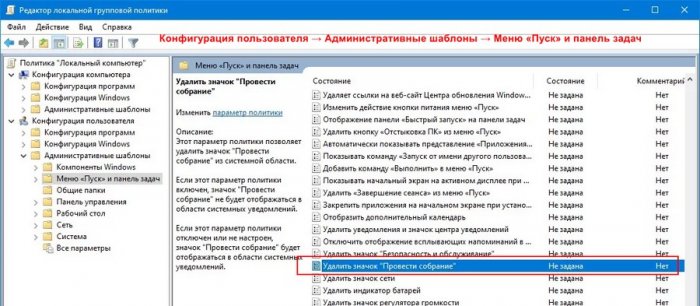 Справа отыщите политику «Удалить значок «Провести собрание»» и откройте двойным кликом его свойства. Установите радиокнопку в верхней области окна в положение «Включено», сохраните настройки и перезагрузитесь.
Справа отыщите политику «Удалить значок «Провести собрание»» и откройте двойным кликом его свойства. Установите радиокнопку в верхней области окна в положение «Включено», сохраните настройки и перезагрузитесь.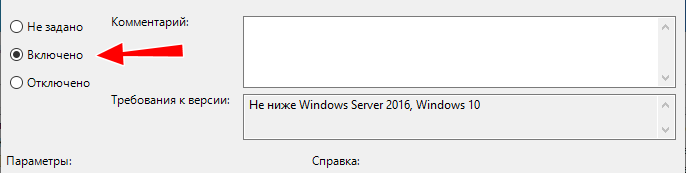
↑
↑ Отключение значка «Провести собрание» в редакторе реестра
Альтернативный способ спрятать значок «Провести собрание» — применить простой твик реестра. Воспользоваться им могут те пользователи, у которых редактор политик недоступен. Откройте редактор реестра командой regedit и разверните следующую ветку:
HKLMSoftwareMicrosoftWindowsCurrentVersionPoliciesExplorer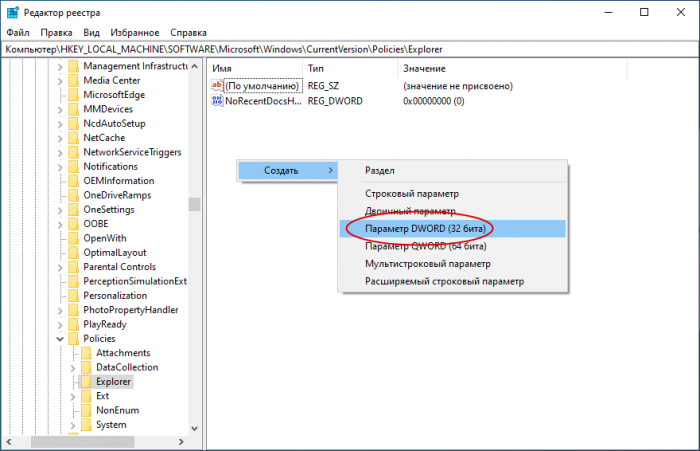 В правой колонке вам нужно создать новый 32-битный параметр типа DWORD, дать ему имя HideSCAMeetNow и установить в качестве его значения 1. Настройки вступят в силу после перезагрузки компьютера. Учтите только, что значок будет отключён для всех пользователей, если вы хотите скрыть его для конкретного юзера, нужно войти в его учётную запись и создать параметр HideSCAMeetNow со значением 1 в разделе HKCU (остальной путь прежний).
В правой колонке вам нужно создать новый 32-битный параметр типа DWORD, дать ему имя HideSCAMeetNow и установить в качестве его значения 1. Настройки вступят в силу после перезагрузки компьютера. Учтите только, что значок будет отключён для всех пользователей, если вы хотите скрыть его для конкретного юзера, нужно войти в его учётную запись и создать параметр HideSCAMeetNow со значением 1 в разделе HKCU (остальной путь прежний).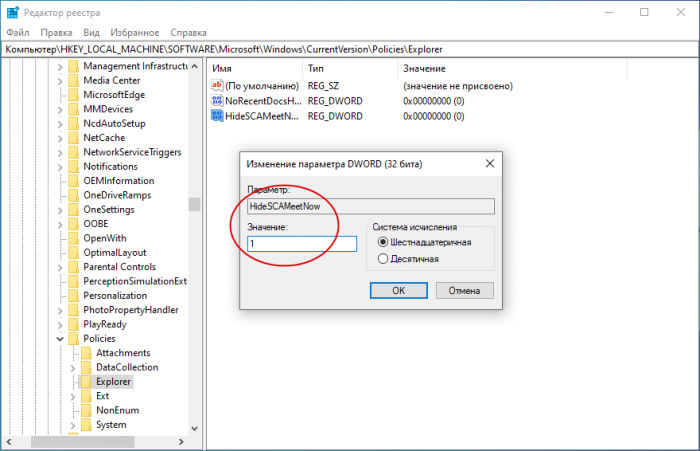 Если в будущем вы пожелаете вернуть значок «Провести собрание» на его законное место, выполните ряд обратных действий, то есть удалите созданный в реестре параметр или измените его значение на 0, либо же отключите соответствующую настройку в редакторе групповых политик, не забыв заодно проверить настройки отображения пиктограмм системного трея в разделе персонализации приложения «Параметры».
Если в будущем вы пожелаете вернуть значок «Провести собрание» на его законное место, выполните ряд обратных действий, то есть удалите созданный в реестре параметр или измените его значение на 0, либо же отключите соответствующую настройку в редакторе групповых политик, не забыв заодно проверить настройки отображения пиктограмм системного трея в разделе персонализации приложения «Параметры».
Роман Сурнин
Выделите и нажмите Ctrl+Enter
Windows 10, Функционал Windows
Как отключить «Провести собрание» в Windows 10